Вы купили умный телевизор, который поддерживает Smart TV, но контент стриминговых сервисов заблокирован по географическому признаку? Получить доступ к фильмам, видеороликам, клипам и каналам поможет VPN для Смарт ТВ.
В каких случаях нужны анонимайзеры
VPN — виртуальная частная сеть, изначально была разработана для безопасной передачи данных на ПК и телефонах. Для работы на компьютере расширение устанавливается в браузер и помогает получить доступ к заблокированному контенту, зашифровать информацию, которую устройство передает в Сеть. С такой же задачей ВПН справляется на Смарт ТВ — дает доступ к заблокированному контенту, делает безопасным поиск, помогает скрыть историю просмотров.
Для компьютеров и телефоном мы предлагаем установить Troywell VPN — бесплатное расширение, которое поможет разблокировать контент и обезопасит данные от утечки.
Для Смарт ТВ ВПН также необходим, ведь многие каналы имеют привязку к региону. Телевизор с функцией Smart может подключаться к:
- Netflix;
- BBC iPlayer;
- Hulu;
- Слинг ТВ;
- Amazon Prime Video;
- HBO Go;
- Sky Go.
Но контент на каналах может быть заблокирован по географическому признаку, поэтому после скачивания программа может не работать или быть недоступной для загрузки в регионе пользователя.
VPN — поможет решить проблему. Расскажем, как правильно установить ВПН на смарт ТВ.
Для чего устанавливают VPN на телевизор
Если пользователь не хочет передавать информацию провайдеру о контенте и каналах, которые он смотрит, то ВПН поможет зашифровать эту информацию. Человек сможет просматривать контент, который ограничен авторским правом без проблем с законами страны.
Пошаговое руководство по установке VPN на Smart TV
Способы настройки для разных видов устройств — также разнятся.
Что понадобится для просмотра стриминговых каналов:
- «Умный» телевизор. С Android TV или Smart TV.
- VPN. Можно скачать бесплатный или купить подписку, важна совместимость ПО с маршрутизатором. Данные можно узнать у поставщика услуги.
- Интернет. Подойдет соединение через Wi-Fi либо кабель.
Если подключение будет производиться не через Android TV, который поддерживает VPN, то в дополнение понадобятся устройства:
- Компьютер или ноутбук с Wi-Fi;
- Или Mac с интернет-портом и кабелем.
- Маршрутизатор, поддерживающий ВПН.
Перед началом настройки проверьте параметры подключения телевизора к Интернету и ноутбуку. Для подключения могут понадобиться адаптеры, которые можно купить в компьютерном магазине.
Способ 1: установка VPN на телевизор
При использовании Android TV у телевизора есть доступ к Google Play Store. Чтобы скачать ВПН через магазин:
- Откройте Google Play Store на ТВ.
- Наберите в поиске VPN и загрузите ПО.
- Войдите в установленное приложение и включите его.
Готово, теперь соединение устанавливается через удаленный сервер и доступ к контенту — открыт.
Способ 2: загрузка при помощи «флешки» .apk
Если доступа к Google Play Store нет, но есть телевизор на Android, то поставить ВПН можно другим способом.
Внимание! Такой способ подойдет только для телевизора на базе Android! В противном случае, вы просто испортите технику!
В приложении телевизора установочный файл загружаем вручную:
- В магазине приложений ТВ найдите программу для установки файлов FX.
- Загрузите ее.
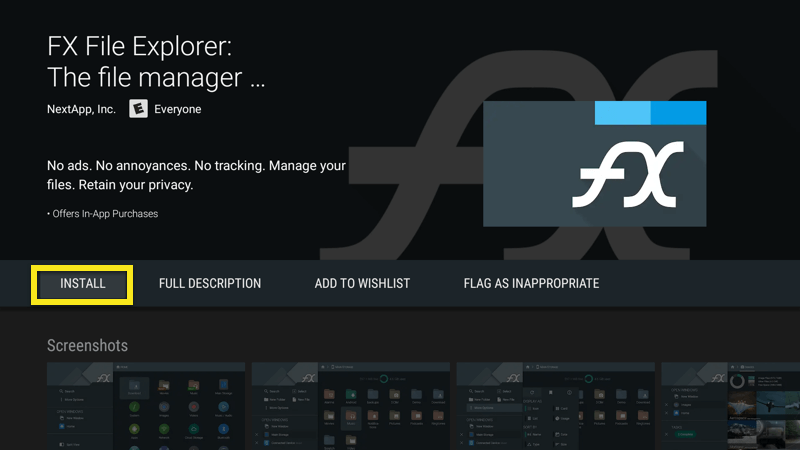
3. Зайдите в «Настройки» — «Безопасность и ограничения» — «Неизвестные источники».*
*навигация может отличаться в зависимости от модели устройства
4. Включите Установщик файлов FX.
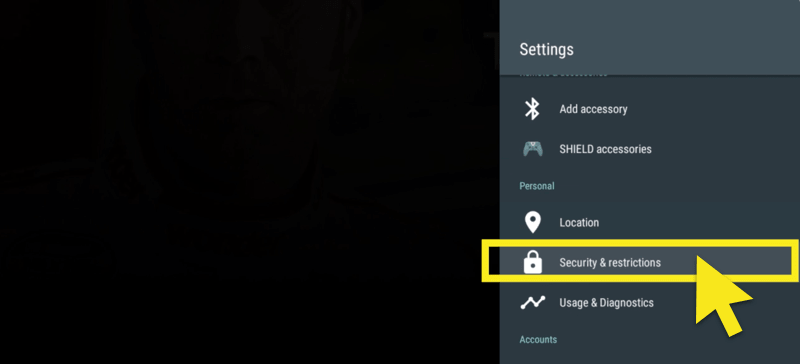
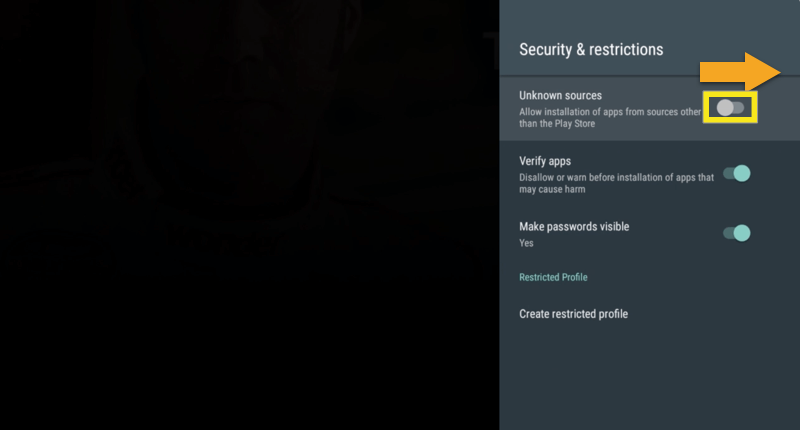
5. Загрузите установочный файл VPN на ноутбук или компьютер. Перекиньте его на «флешку».
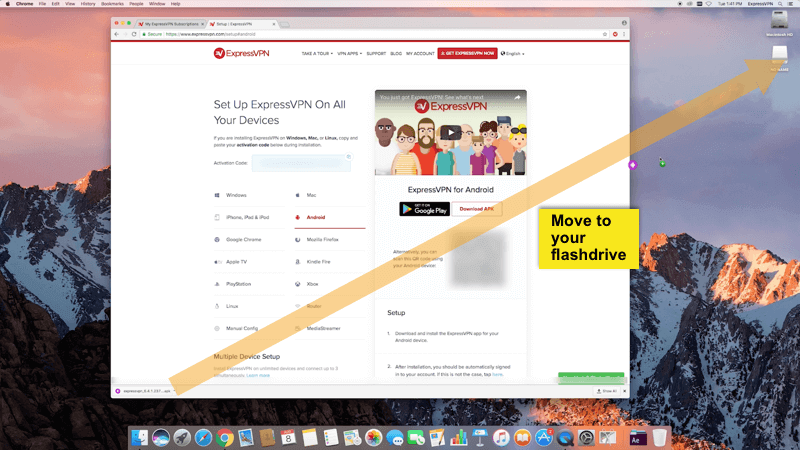
6. Вставьте «флешку» в телевизор.
7. Откройте установщик, найдите в нем вашу «флешку» (USB).
8. Выберите .apk и кликните «Установить».
9. После завершения установки кликните «Открыть»
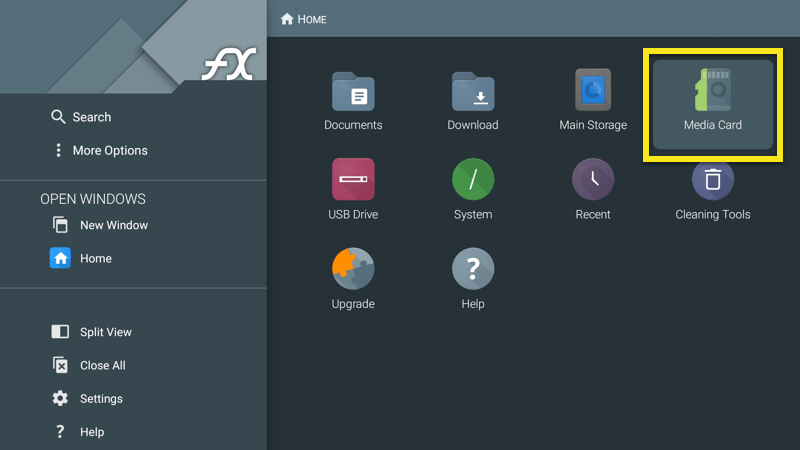
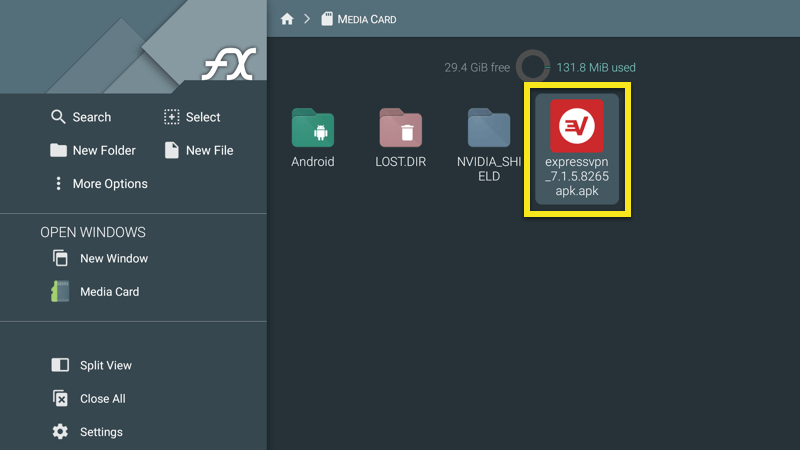
Способ 3: обмен VPN-подключением с вашего ПК
В этом способе компьютер выполняет роль виртуального маршрутизатора или точки доступа. То есть, раздает уже защищенный Интернет. Телевизор подключается к Сети через ПК, как к обычному Wi-Fi, который раздает роутер.
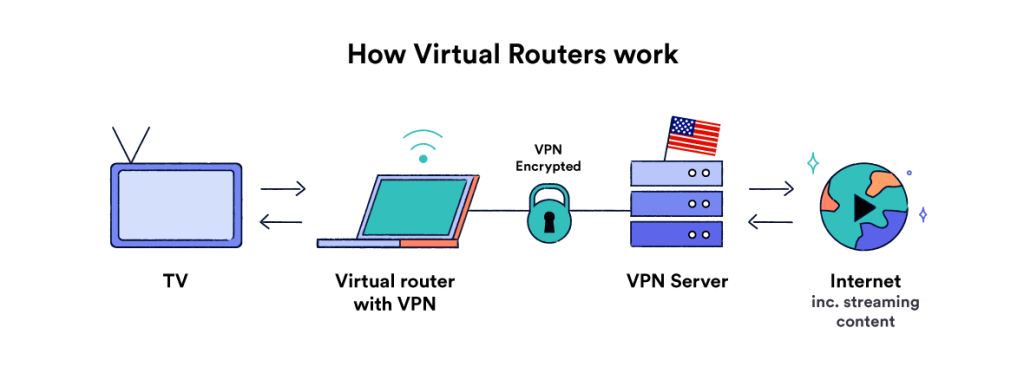
Перед началом работы проверьте, поддерживает ли ПК виртуальную маршрутизацию:
- С помощью командной строки (WIN+X для Windows 10) запуститесь от имени администратора.
- Введите в командную строку: netsh wlan show drivers.
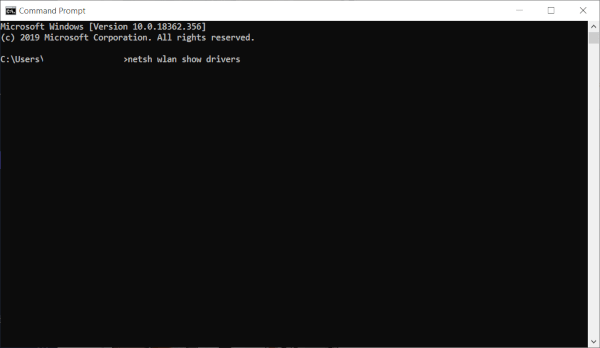
3. Кликните «Войти».
Если видите сообщение «Поддерживаемая размещенная сеть: да», то виртуальный маршрутизатор — доступен. Если написано «Нет», то переходите сразу к пятому способу.
Для Windows 10 мобильная точка доступа настраивается автоматически, для более старых систем — настройка происходит вручную.
Настройка Windows 10 Mobile Hotspot
- Установите ВПН на компьютер.
- Зайдите в «Настройки» — «Сеть и Интернет» — «Мобильная точка доступа» — «On».
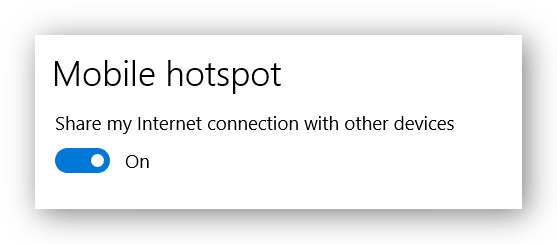
3. Зайдите в «Настройки» — «Сеть и интернет» — «Изменить параметры адаптера». Щелкните ПКМ на «Имя поставщика услуг VPN». Нажмите «Адаптер» — «Свойства».
4. Кликните на вкладку «Sharing» и поставьте метку на «Разрешить другим пользователям сети подключаться к Интернету через этот компьютер».
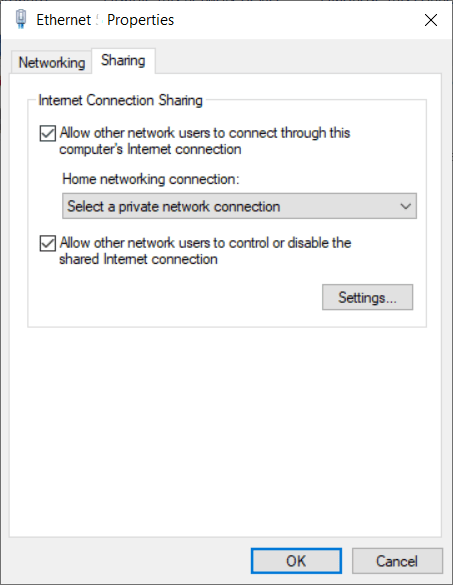
5. Выберите созданную точку доступа и нажмите «Ок».
6. Подключитесь к созданной сети со Smart TV.
Для завершения работы через мобильную точку доступа кликните «Настройки» — «Сеть и интернет» — «Мобильная точка доступа» — «Off».
Настройка виртуального маршрутизатора Windows
Если ПК не поддерживает автоматическую настройку точки доступа, то нужно настроить вручную виртуальный маршрутизатор. Если вы никогда не работали с командной строкой, то лучше доверить это дело мастеру:
- Подключите компьютер к домашнему Wi-Fi или через кабель к Интернету.
- Поставьте ВПН.
- Зайдите в «Командную строку».
- Запустите: netsh wlan set hostednetwork mode = разрешить ssid = ключ NETWORKNAME = ПАРОЛЬ.
«NETWORKNAME» и «PASSWORD» – имя и пароль новой сети. Их нужно придумать самостоятельно.
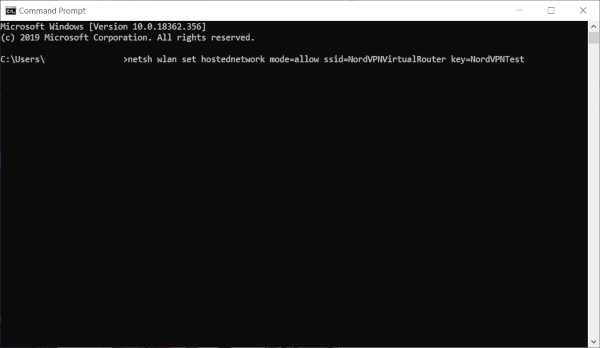
3. Кликните «Войти».
4. Тип: netsh wlan, запустите hostednetwork и кликните «Войти».
5. Далее зажмите сочетание клавиш «Windows ключ + R» — «Run».
6. Наберите ncpa.cpl и кликните «Ок».
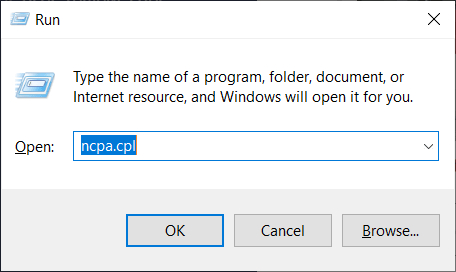
7. Зайдите в «Сетевые подключения», кликните ЛКМ на «Имя поставщика услуг VPN» «Адаптер» — «Свойства».
8. Зайдите в «Сетевые подключения» — «Sharing» — «Разрешить другим пользователям…».
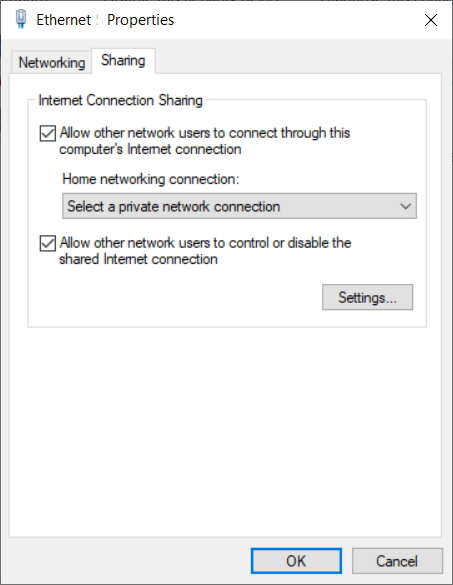
9. Выберите из списка новый маршрутизатор и кликните «Ок».
10. ВПН должен быть настроен на подключение при помощи OpenVPN.
Подключите Smart TV через новую точку доступа.
Отключение маршрутизатора также происходит через командную строку, командой: netsh wlan stop hostednetwork.
Способ 4: подключение через Mac
Способ подходит владельцам Mac с обновленной операционной системой. Скачайте ПО, которое работает на L2TP / IPSec на Mac.
В зависимости от версии Mac может понадобиться адаптер для интернет-кабеля.
Инструкция пошагово:
- Поставьте ВПН на ПК.
- Включите VPN.
- Откройте «Системные настройки» и выберите «Sharing» — «Интернет-обмен».
- Выберите Wi-Fi.
- Зайдите в «Безопасность» и кликните «WPA2 Personal».
- Задайте имя для сети и пароль. Нажмите «Ок».
- Подключите Смарт ТВ через ВПН, настроенный на Mac.
Для отключения снимите метку с пункта «Sharing».
Способ 5: установка VPN на маршрутизаторе
Хотите защитить через ВПН все устройства в квартире — установите ПО на маршрутизатор. Это самый простой из перечисленных способов.
Но не все маршрутизаторы поддерживают настройку соединения через VPN.
Есть два варианта:
- Купить уже настроенный маршрутизатор.
- Установить ПО DD-WRT / Tomato самостоятельно.
Часто задаваемые вопросы
На Apple TV VPN установить напрямую невозможно. Для просмотра Apple TV через VPN лучше интегрировать ПО в маршрутизатор.
Как установить VPN на Apple TV?
На Apple TV VPN установить напрямую невозможно. Для просмотра Apple TV через VPN лучше интегрировать ПО в маршрутизатор.
Можно ли загрузить VPN на Samsung Smart TV?
Операционная система, которая устанавливается на Samsung, не поддерживает свой ВПН. ОС разработана на основе Linux и не поддерживает файлы расширения .apk.
Для просмотра Smart TV через VPN лучше интегрировать ПО в маршрутизатор или подключиться третьим способом через ПК.
Как я могу поставить VPN на моем LG Smart TV?
Телевизор LG работает на основе Linux и не поддерживает файлы расширения .apk и собственный ВПН. Для просмотра Smart TV через VPN лучше установить ПО на маршрутизатор или подключиться третьим способом через ПК.
Как установить VPN на моем Android TV?
Марки телевизоров со Смарт ТВ и операционной системой на базе Android — это:
- Xiaomi Mi Box;
- Sharp Smart TV;
- Sony Bravia Smart TV;
- Nvidia Shield TV;
- Philips Smart TV.
Подключиться безопасно на них можно вторым способом.
Каков наилучший способ установить VPN на Amazon Fire TV??
Поинтересуйтесь у поставщика услуги имеет ли ВПН приложение для просмотра Fire TV.
Можно ли установить VPN на Roku TV?
Для установки ВПН для просмотра Roku TV подойдет подключение к защищенному Wi-Fi или установка защиты на маршрутизатор.
Вывод
Мы описали три простых и два сложных варианта настройки ВПН для Смарт ТВ. Надеемся, что статья была полезной, интересной и понятной. О других вопросах защиты своей конфиденциальности, подключения ВПН, работы в Интернете — читайте в нашем блоге!